Voor de jaren, Android bestond met een basis, standaard toetsenbord. Maar in 2016, Google kwam met hun eigen toetsenbord, passende naam, de Gboard. Het werd de standaard het toetsenbord voor de Voorraad mobiele Android-apparaten, en iedereen kon installeren van de Play Store. Vanaf nu Gboard is geïnstalleerd op meer dan een miljard Android-apparaten alleen.
Er is ook een iOS-versie, dat heeft veel meer functies dan de standaard iOS-toetsenbord (maar voor dit artikel, zullen we ons toespitsen op het Android-toetsenbord). Alles, van het gebaar te typen op het toetsenbord maatwerk is hier. En niet te vergeten een volwaardige Google zoekmachine binnen uw toetsenbord. Maar, wat is Gboard en waarom is Gboard superieur aan andere toetsenborden? Laten we een kijkje nemen.
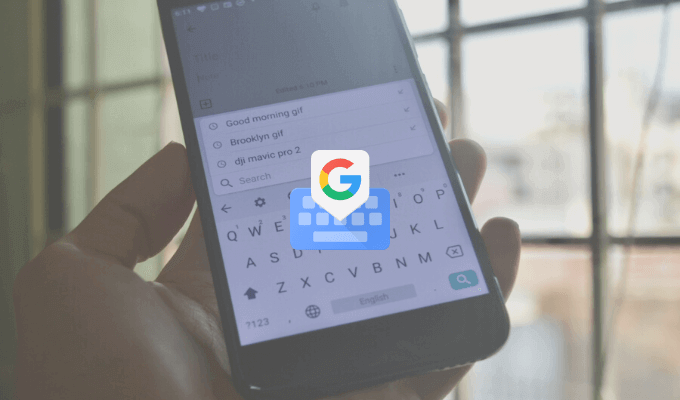
Wat is Gboard?
Vreemd genoeg, het Gboard is zowel een eerste-party en third-party toetsenbord. Je zou kunnen hebben is vooraf geïnstalleerd op uw Android-smartphone of-u kunt deze ook installeren vanaf de Play Store.
Gboard is ook beschikbaar als een derde-partij-toetsenbord voor de iPhone gebruikers (het mist veel functies vergeleken met de Android-versie, maar de kern van de ervaring is hetzelfde). Hoewel de iPhone-gebruikers moet gaan naar de Instellingen-app voor het inschakelen van het toetsenbord, het is de moeite waard om te gebruiken Gboard.
Downloaden: Gboard (iOS, Android)
Zoeken In Google Vanaf Gboard
Dit is de functie die geen toetsenbord heeft. Een mini-Google-zoekfunctie rechts aan de binnenkant van uw toetsenbord. Op de iPhone app vind je de G-pictogram aan de rechterkant van de werkbalk. In de Android app, de Zoekfunctie is in het menu, maar u kunt sleep het naar de werkbalk.
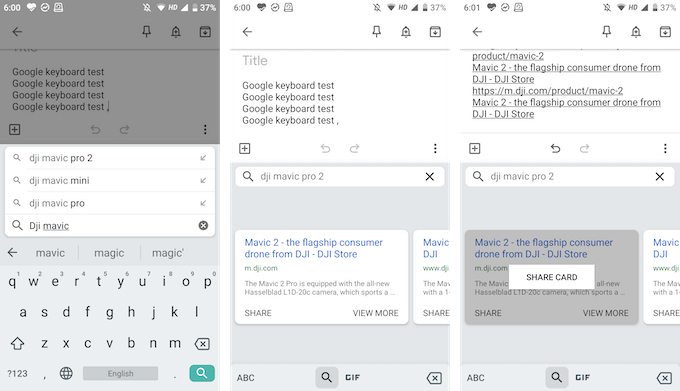
Met behulp van Google Zoeken, kunt u zoeken naar iets op het web. Vindt u de zoekresultaten in het toetsenbord weergave en u zich kunt tik op een resultaat om direct plakken in het tekstvak.
Dit is uiterst handig wanneer je in een groep te chatten en je moet vinden en delen een link (geen behoefte om te springen in en uit de browser meer).
Delen GIFs En Emojis
Er is geen behoefte om te installeren van een andere gespecialiseerde GIF toetsenbord. U kunt zoeken en vinden Gif ‘ s (evenals emojis), recht in de Gboard. Van het toetsenbord, tikt u op het Emoji-pictogram en vervolgens overschakelen naar de GIF-sectie.
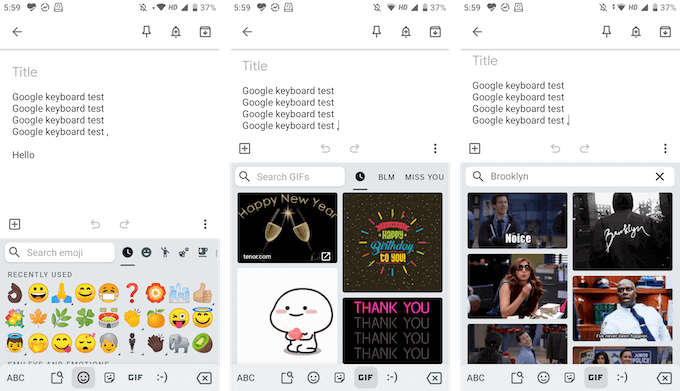
Hier kunt zoeken naar een GIF van Google ‘ s enorme bibliotheek. Tik gewoon op een GIF en stuur het op de chat.
En Er Zijn Stickers Te Gboard
Google heeft nu ondersteuning toegevoegd voor stickers ook. In dezelfde Emoji-sectie vind je een nieuwe tab voor de stickers. U kunt verkennen beschikbaar stickers en je kunt er nog meer toevoegen stickers van de winkel ook. Gboard ondersteunt Bitmoji dus je kunt maken en voeg je eigen stickers of emojis, rechts van het toetsenbord!
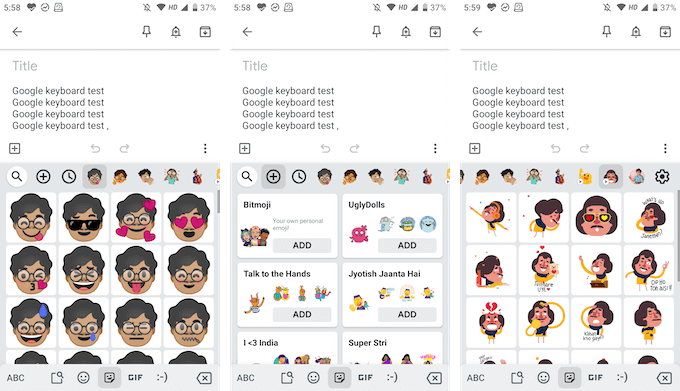
Veeg Naar Type
Swype is de eerste app te introduceren gebaar te typen, maar is nu ook beschikbaar in veel belangrijke derden en standaard toetsenborden. En Gboard is geen uitzondering. U krijgt een snel gebaar type-ervaring waar u kunt gewoon glijdt je vinger over de letters om woorden te vormen.
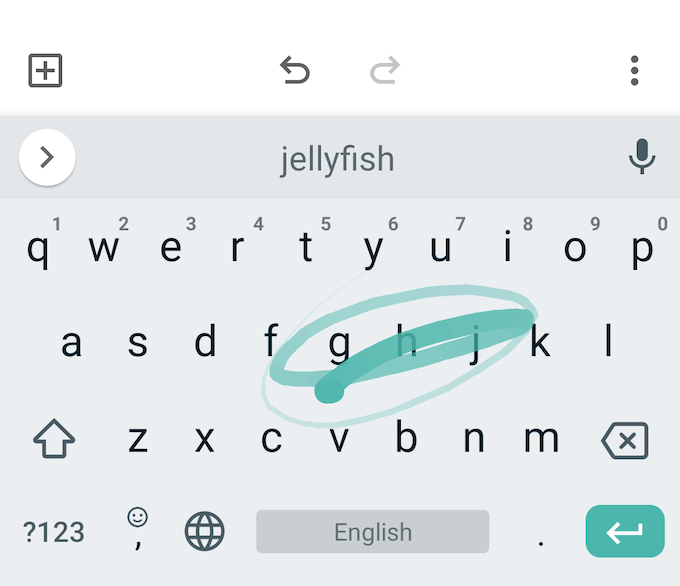
Google ‘ s voorspellende motor is redelijk goed hier, dus zelfs als je goof een beetje, Gboard zult nog steeds het raden van het juiste woord (indien niet, u kunt altijd gebruik maken van de suggesties bar om snel over te schakelen naar een gerelateerd woord).
Snel Selecteren En Verwijderen Van Tekst
Google heeft nu ook nog een kleinere tekst selectie gebaren die je meestal vinden in de utility-toetsenborden. U kunt veeg naar links of rechts op de Ruimte – toets om snel verplaatsen de cursor naar links of rechts.
Wilt u snel verwijderen van een woord of een paar woorden? Meestal, drukt u op de toets delete verwijderen van een letter in een tijd duurt een tijdje. In Gboard, kunt u net veeg naar links vanaf de Delete – toets om te beginnen met het benadrukken van letters en woorden. Zodra u hebt gewezen op de woorden, gewoon uw vinger van het toetsenbord te verwijderen.
Of Gebruik De Functies Voor Het Bewerken Van Tekst
Als u op zoek bent naar meer precisie, kunt u de Tekst Bewerken-modus (u vindt dit in het menu van de werkbalk).
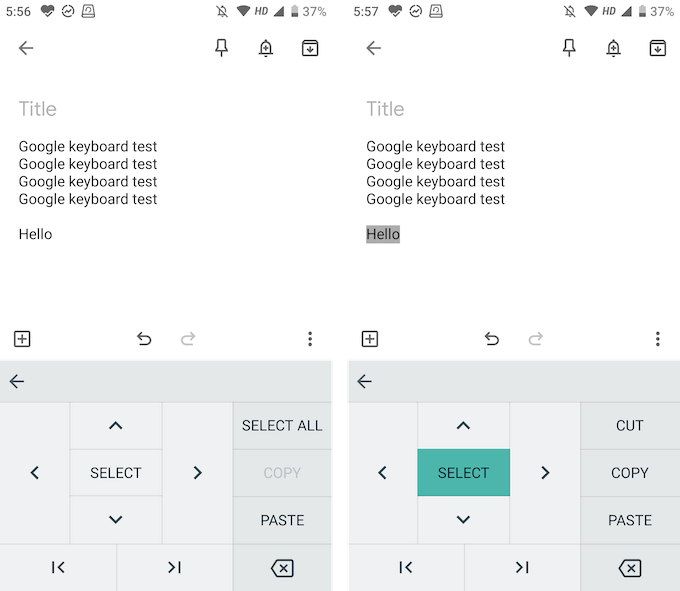
Hier vindt u de sleutels van de pijl voor alle vier de richtingen, een selectie functie, en de mogelijkheid om naar het einde of het begin van de tekst. U vindt hier ook de knoppen voor het snel kopiëren, plakken of om alle tekst te selecteren.
Type In Meerdere Talen
Gboard doet het integreren van Google Translate in het toetsenbord. Maar je kunt een stap verder gaan en het gebruik van meerdere talen.
- Van de werkbalk, tikt u op het Tandwiel – pictogram te openen Gboard Instellingen.
- Hier, ga naar de Talen sectie en tik op Toevoegen Toetsenbord optie.
- Nu kies de taal die u wilt toevoegen.
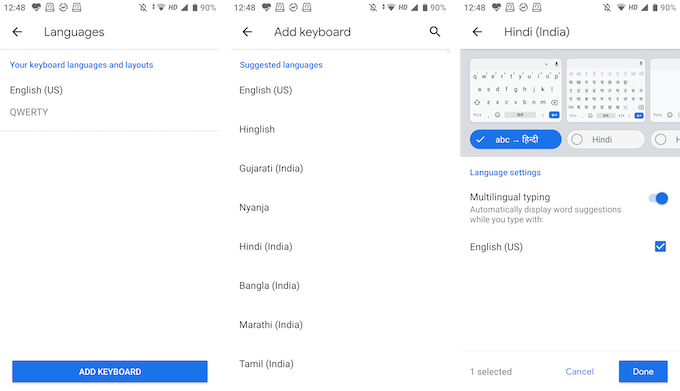
- Vanaf nu kunt u de taal van het toetsenbord. Standaard Gboard selecteert de engelse vertaling versie, maar je kunt ook direct kiezen van de taal-toetsenbord en. Tik op de Gereed knop om de veranderingen op te slaan.
- Zodra u terug bent op het toetsenbord, tikt u op het Wereldbol – icoon voor een lijst van alle talen. Kies uw taal om er heen te gaan.
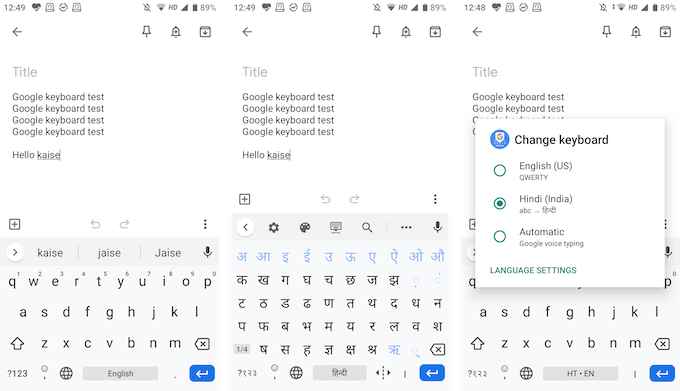
Type Één Hand
Gboard heeft zowel een één-hand keyboard mode en een zwevende toetsenbord-optie, zodat u kunt typen hoe je wilt.
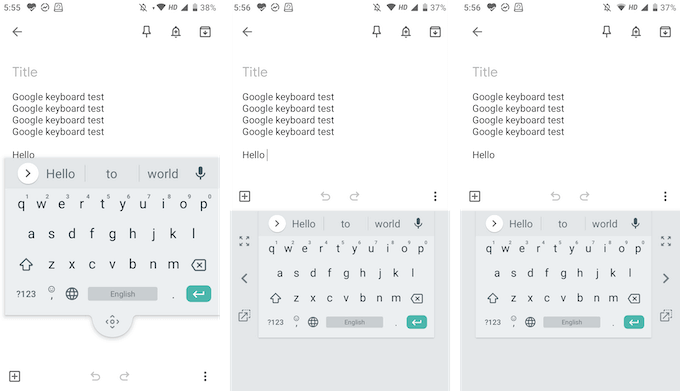
In het zwevende toetsenbord-modus, kunt u het toetsenbord overal en je kan de grootte van het als goed. De één-hand-modus kunt u de dock het toetsenbord aan beide kanten van het scherm.
Aan Te passen aan Uw Hart Inhoud
Gboard wordt geleverd met een stellaire thema collectie met effen kleuren, landschappen, en verlopen. U vindt ze op Instellingen > Thema. Als je naar de Voorkeuren van de sectie in Instellingen, ziet u de opties voor het inschakelen van het aantal rij-en een emoji-schakelaar toets.
Uit de sectie Lay-outs, kunt u het toetsenbord in hoogte. Je ziet ook opties voor het aanpassen van een toets drukt.
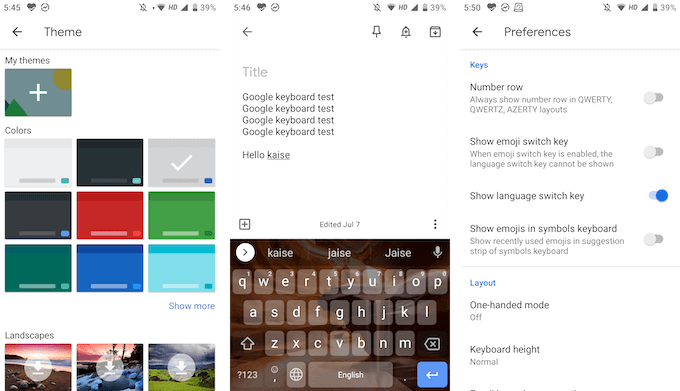
Dit zijn de top eigenschappen die maken dat Gboard superieur aan andere toetsenborden. Er zijn veel kleine functies in de Gboard app. Deel je favoriete Gboard functies met ons in de comments hieronder!
Als je geconfronteerd met problemen met Gboard, neem een kijkje op onze Gboard gids voor probleemoplossing.

